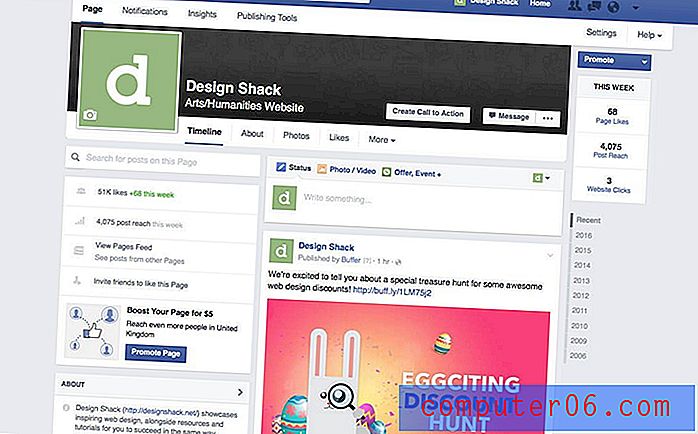So öffnen Sie einen Safari-Link in einem neuen Tab in iOS 9
Der Safari-Webbrowser auf Ihrem iPhone ist einer der am häufigsten verwendeten Webbrowser der Welt. Viele Websites haben Schritte unternommen, um sicherzustellen, dass ihre Websites für Personen gut aussehen, die ihre Inhalte auf einem kleineren Bildschirm anzeigen. Es ist sehr üblich, Links auf Webseiten zu platzieren, auf denen Benutzer eine andere Seite anzeigen können, indem sie einfach auf eine Schaltfläche klicken. Manchmal ist das Lesen der aktuellen Seite jedoch noch nicht abgeschlossen. Sie möchten den Link daher lieber auf einer anderen Registerkarte öffnen, damit Sie weiterhin eine der Seiten lesen können, ohne die Schaltfläche Zurück im Browser verwenden zu müssen.
Safari kann das Öffnen von Links in neuen Registerkarten auf zwei verschiedene Arten behandeln. Der Link kann im Hintergrund geöffnet werden. Dies bedeutet, dass der Link als neue Registerkarte geöffnet wird, die aktuelle Seite jedoch diejenige bleibt, die Sie aktiv anzeigen. Sie können dann zur Registerkarte Hintergrund navigieren, wenn Sie bereit sind. Die andere Möglichkeit besteht darin, den Link in einer neuen Registerkarte zu öffnen und das aktive Fenster auf diese neue Registerkarte umzuschalten. In der folgenden Anleitung erfahren Sie, wie Sie die Safari-Einstellungen anpassen, um die Option "Neuer Tab" zur aktuellen Einstellung auf Ihrem Gerät zu machen.
Konfigurieren Sie Safari so, dass ein Link in einem neuen Tab auf einem iPhone 6 geöffnet wird
Die Schritte in diesem Handbuch wurden auf einem iPhone 6 Plus unter iOS 9 ausgeführt. Nachdem Sie die folgenden Schritte ausgeführt haben, können Sie auf einen Link auf einer Webseite tippen und ihn gedrückt halten und die Option In neuem Tab öffnen auswählen. Safari erstellt dann einen neuen Tab mit diesem Link und führt Sie sofort dorthin. Wenn Sie den Link lieber im Hintergrund öffnen möchten, damit Sie ihn später lesen können, sollten Sie die Option Im Hintergrund öffnen verwenden .
- Öffnen Sie die Einstellungen- App.
- Scrollen Sie nach unten und wählen Sie die Option Safari .
- Tippen Sie auf die Schaltfläche Links öffnen .
- Wählen Sie die Option In New Tab .

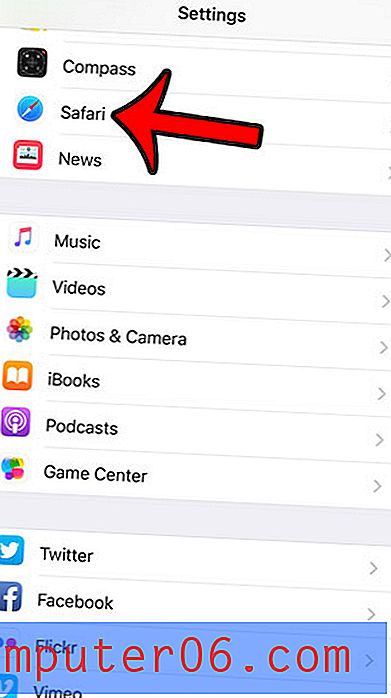
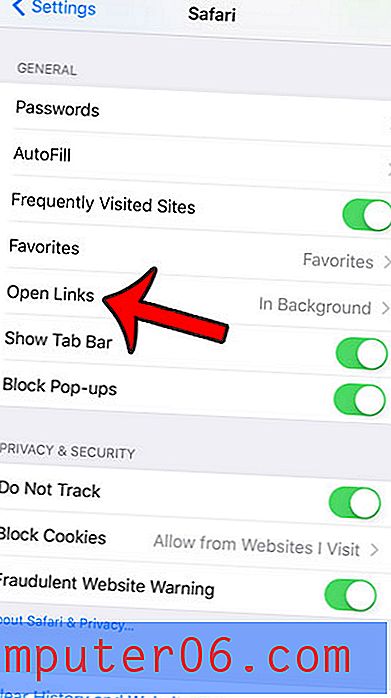
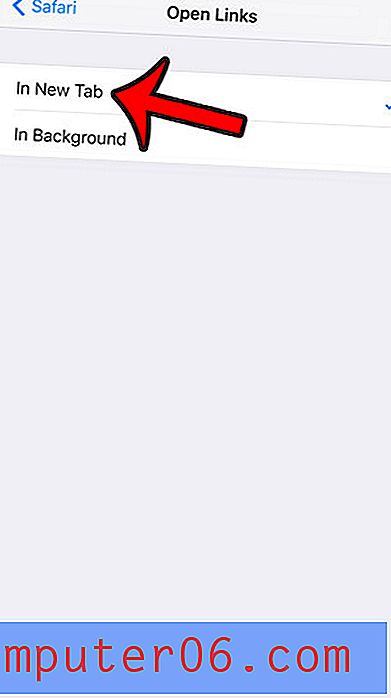
Wie bereits erwähnt, können Sie jetzt im Safari-Browser eine Webseite aufrufen, auf einen Link zu einer URL tippen und diesen gedrückt halten und dann die Option In neuem Tab öffnen auswählen.
Haben Sie kürzlich versehentlich eine Webseite in Safari geschlossen und müssen sie erneut öffnen, um auf einige Informationen auf der Seite zugreifen zu können? Erfahren Sie, wie Sie kürzlich geschlossene Registerkarten in Safari öffnen, um zu den Seiten zurückzukehren, die gerade im Browser geöffnet wurden.